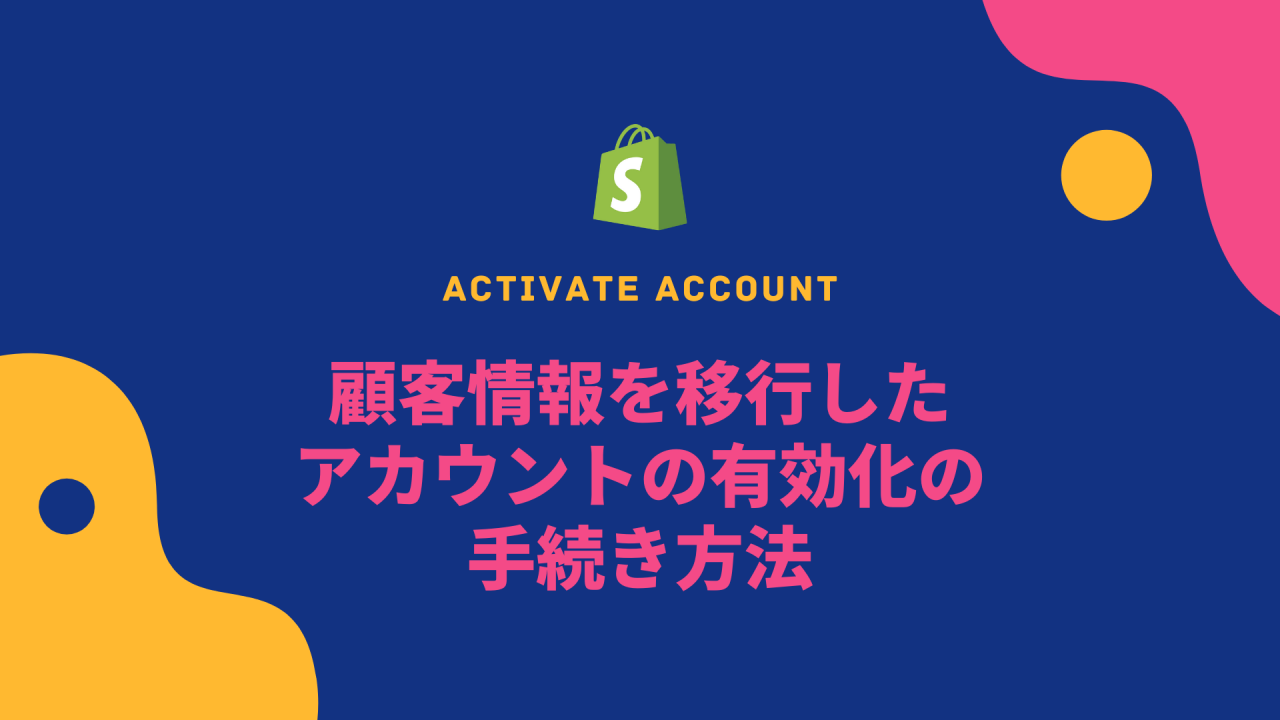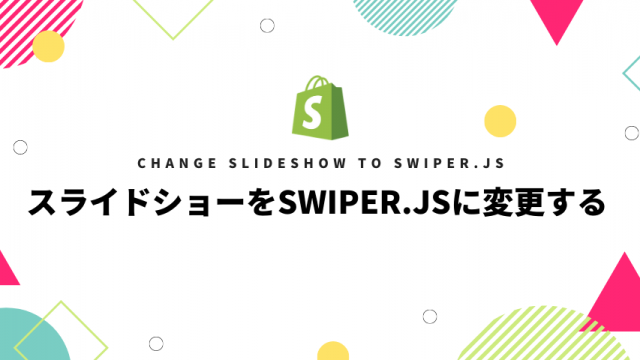・顧客情報を移行した後にユーザーが行うことを知りたい
・顧客情報がパスワードを再設定する方法を知りたい
・移行したユーザー全員にお知らせを送りたい、通知したい
そんな場合の方法や注意点についてまとめます。
これにより、サイト公開後に旧サイトのユーザーにどのようなお知らせをする必要があるのかがわかります。
Shopifyで顧客情報を移行した後のアカウント状態
まず、顧客情報をインポートする際に当然のことながらパスワードは移行できません。
よって、パスワードはそれぞれユーザーに再設定してもらう必要があります。
まず顧客情報のインポートが完了すると、顧客管理の各ユーザーの詳細ステータスとしては以下のように「アカウントはありません」となっています。
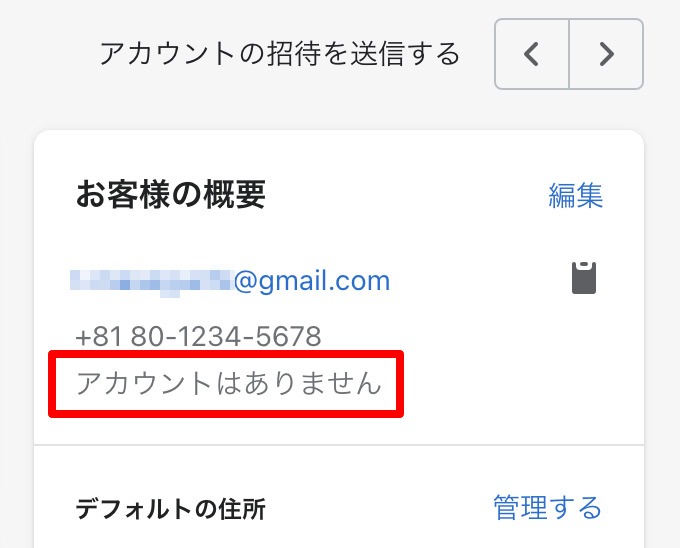
これは、顧客情報としては登録されているが、アカウントが有効化されていない状態を指しています。店舗側からは有効にすることはできません。
Shopifyで顧客情報を移行した後のパスワード再設定方法
ではどのように設定してもらうかですが、ログインページにある「パスワードをお忘れですか?」を押した先のパスワードリセットページかと一瞬思いますが、ここからだと再設定できません。
試しに先ほど「アカウントはありません」で登録されていたメールアドレスを入れてみると、以下のように「アカウントが見つかりませんでした」となります。
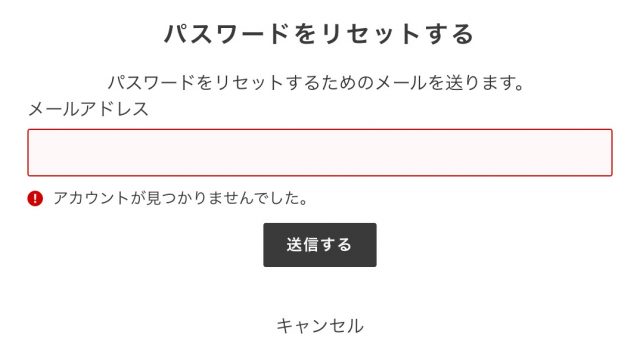
ユーザーが自分で直接有効化するためには、以下の2つの方法になります。
会員登録ページでパスワードを登録してもらう方法
まず、会員登録ページで登録されていたメールアドレスで登録してみます。
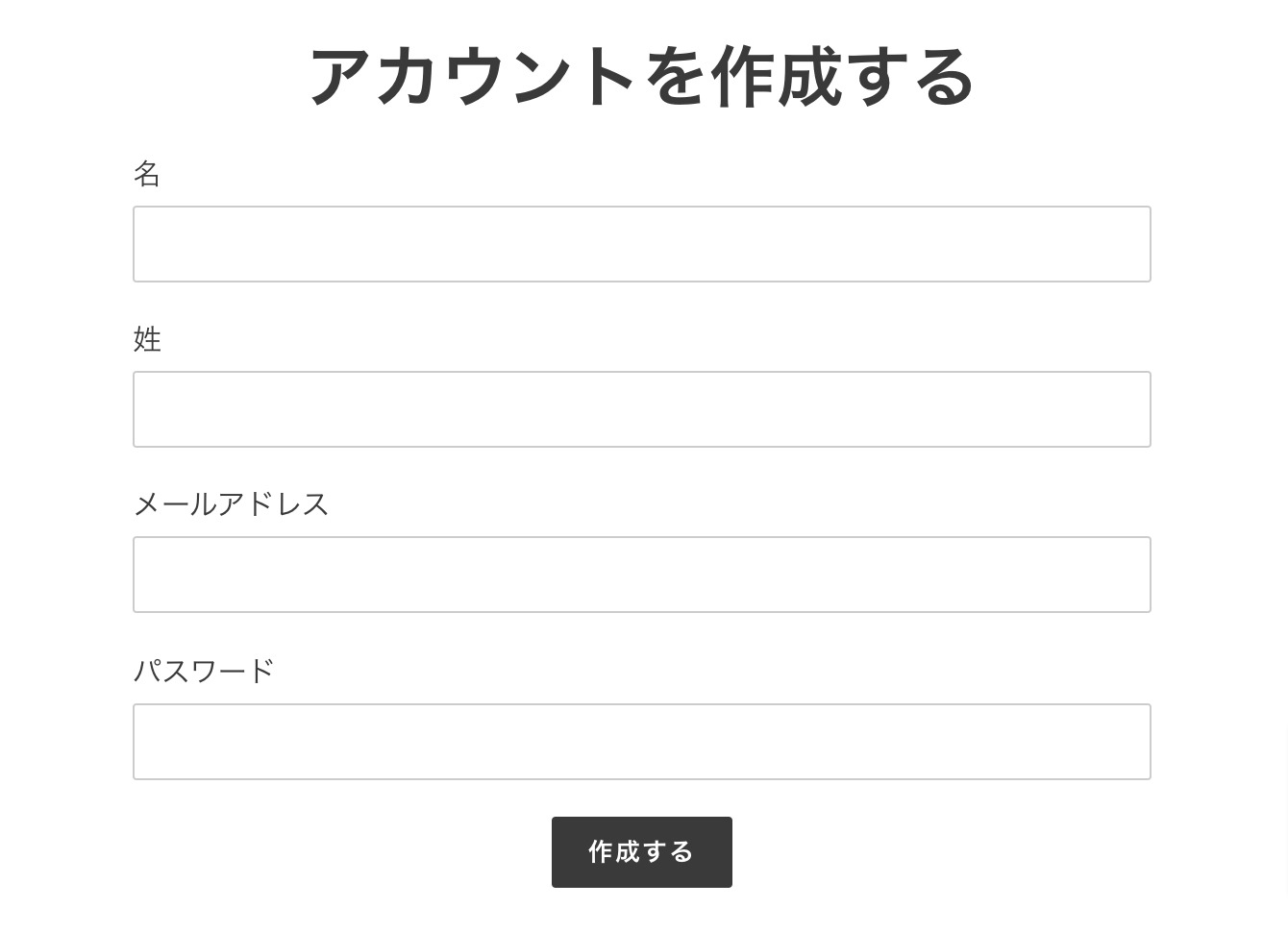
ちなみに姓名は移行した顧客情報と一致していなくても良いので、ここで旧サイトで登録していたものと異なる姓名を入力すると、その名前に変更されます。
ここで、旧サイトで登録していた(顧客情報を移行した)メールアドレスを入力し、新しいパスワードを入力すると、
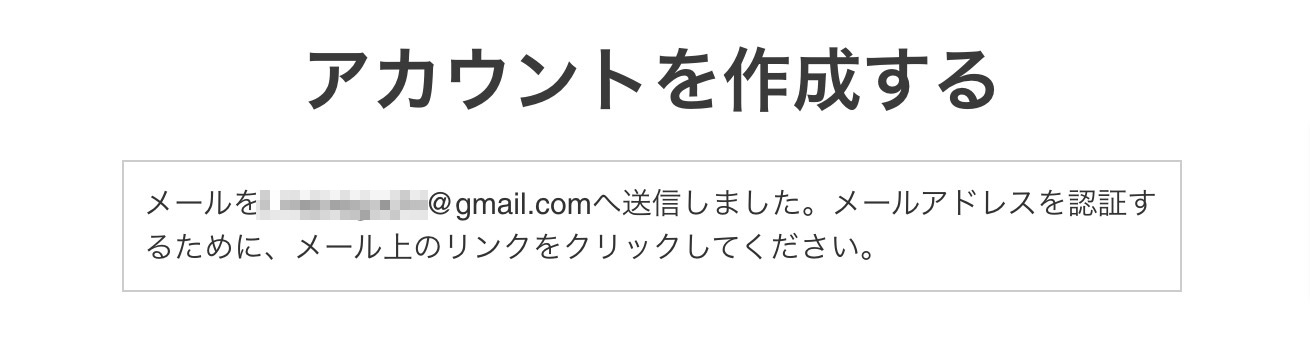
メールが送信されて、以下のような「アカウントを有効にする」メールが届きます。(通常の新規会員登録する際と同じ)
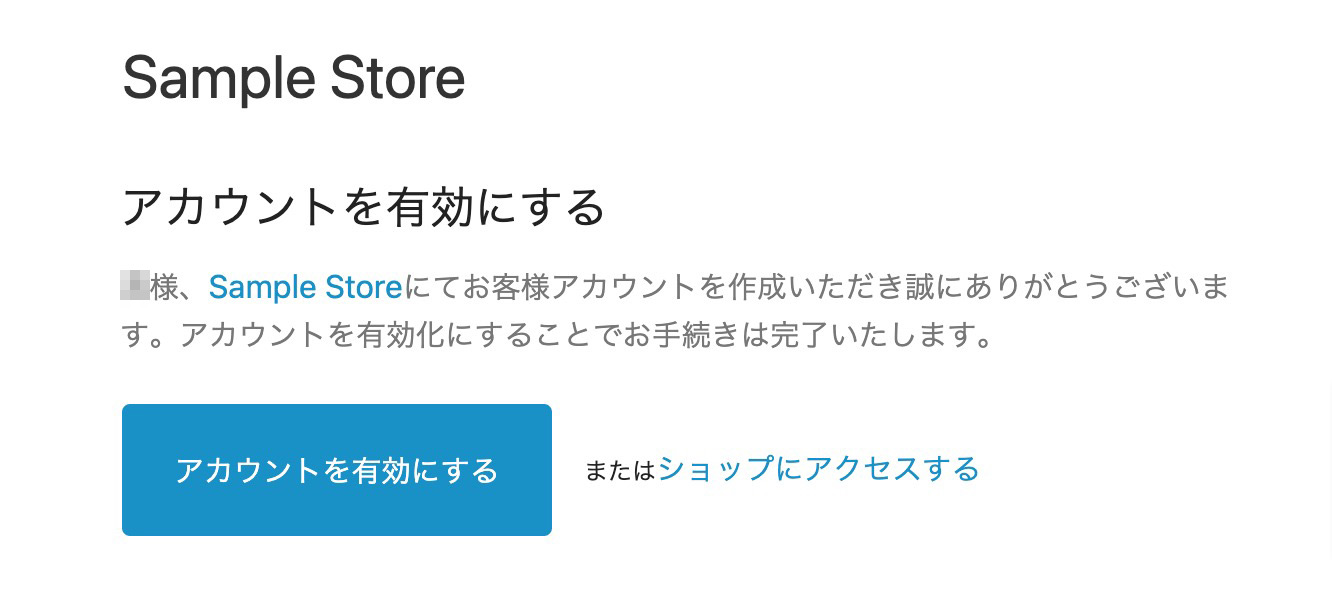
※このメールは「設定」→「通知」→「お客様アカウントの有効化」で編集できます。新規会員登録時と同じメールなので注意。
「アカウントを有効にする」ボタンを押すと、マイページに遷移し、以前の住所が登録されていることが確認できます。
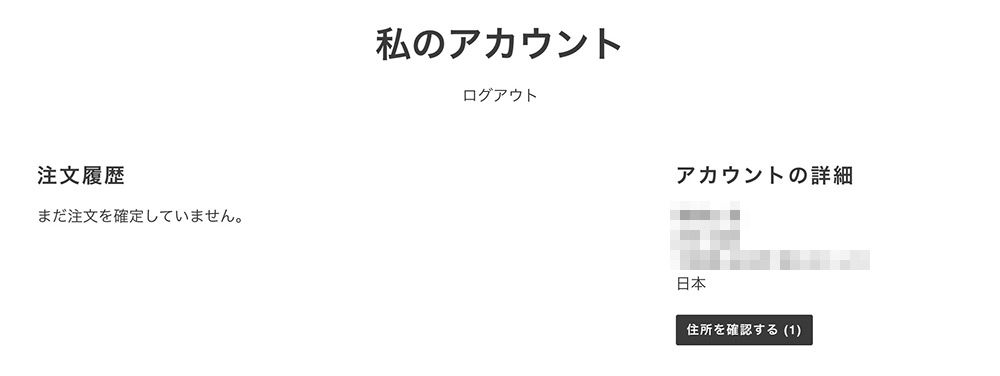
登録完了メールも届きます。
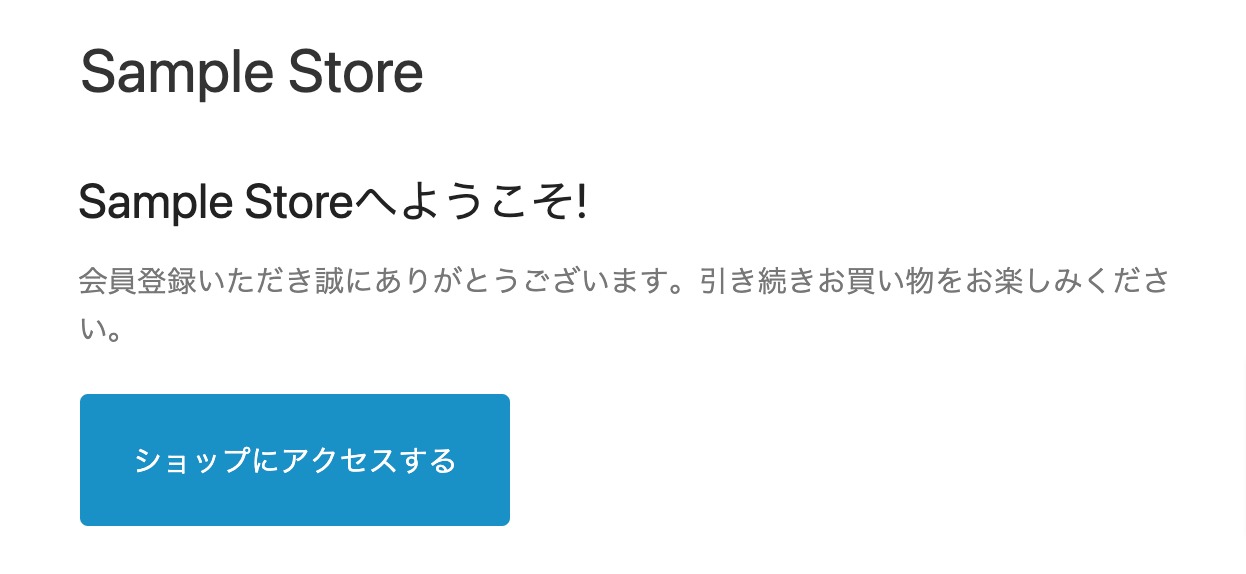
これで、顧客管理の詳細を確認すると、アカウントが有効になっていることが確認できます。
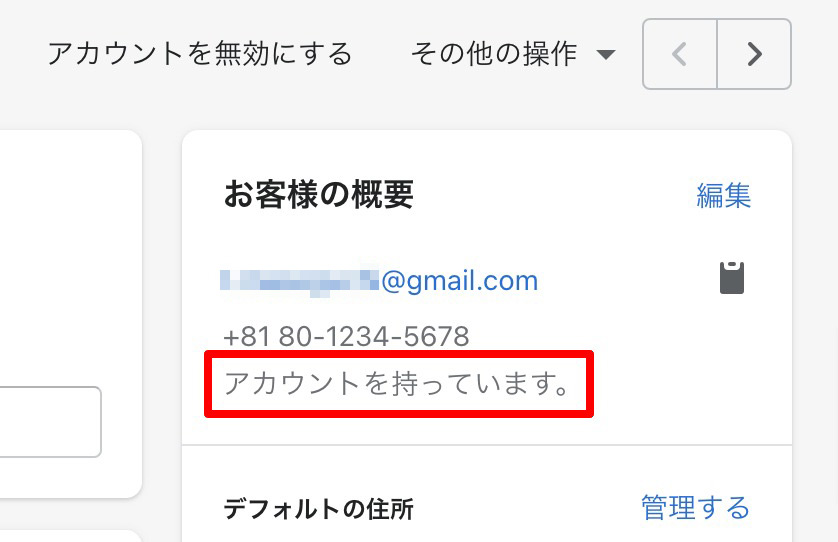
この方法の問題は、新規会員登録と同じように登録してもらうため、ちょっとわかりづらいことです。
アカウント招待メールからパスワードを再設定してもらう方法
次に、「アカウントの有効化」メールを送信し、そこからパスワード再設定ページで設定してもらう方法です。
顧客情報を移行したユーザーはまだアカウントが有効化されていないため、顧客管理の詳細画面には、以下のように「アカウントの招待を送信する」というリンクがあるので、そちらを押します。
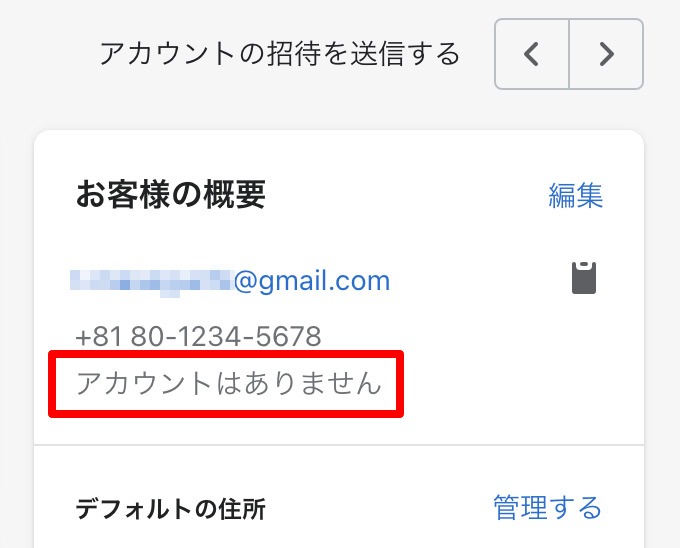
すると、メールの内容を入力する画面になるので、差出人やメッセージを入力して「メールを確認する」ボタンを押します。
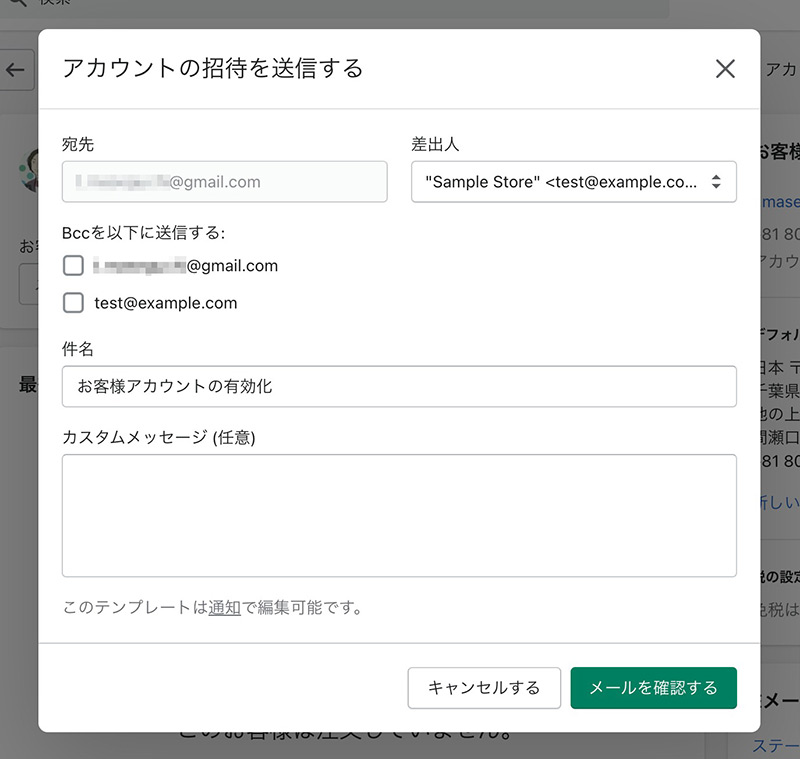
以下のようにプレビューが表示されるので、問題なければ「通知を送信する」ボタンを押してメールを送信します。
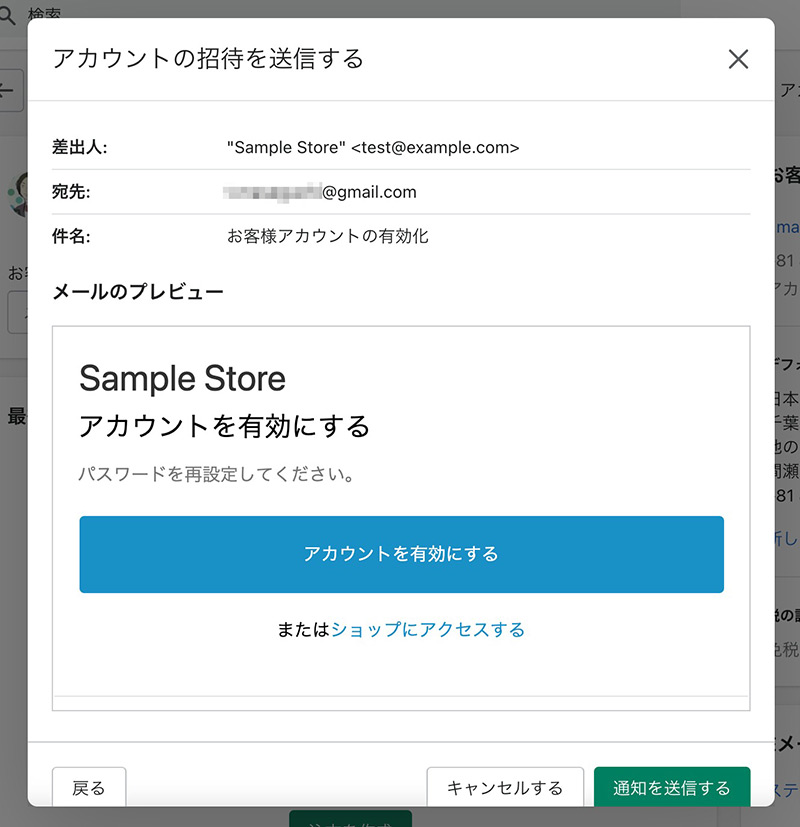
ユーザーは、届いたメールから「アカウントを有効にする」ボタンを押すと、以下の画面が表示されるので、こちらで新しいパスワードを登録すれば、アカウントの有効化が完了します。
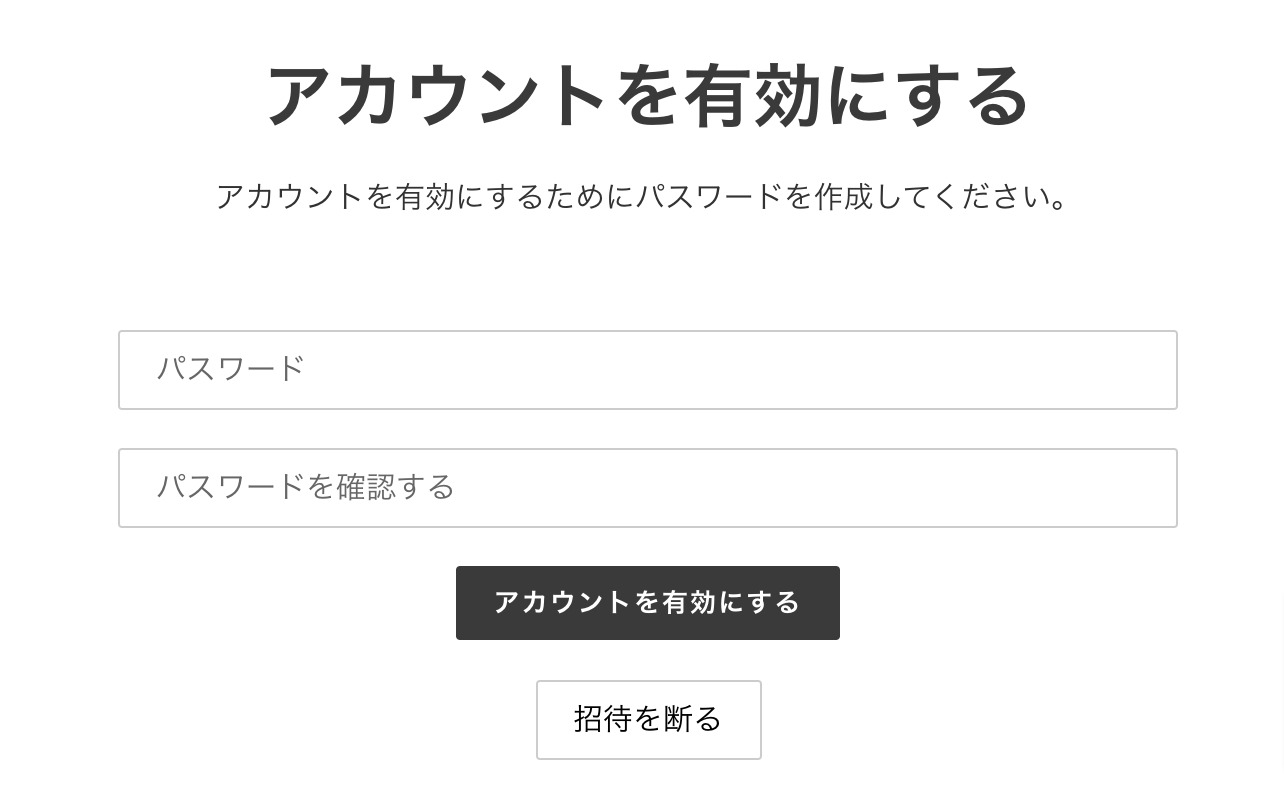
ちなみにこのテンプレートを編集したい場合は、「/templates/customers/activate_account.liquid」ファイルを編集すればOKです。
これで、顧客管理の詳細を確認すると、アカウントが有効になっていることが確認できます。
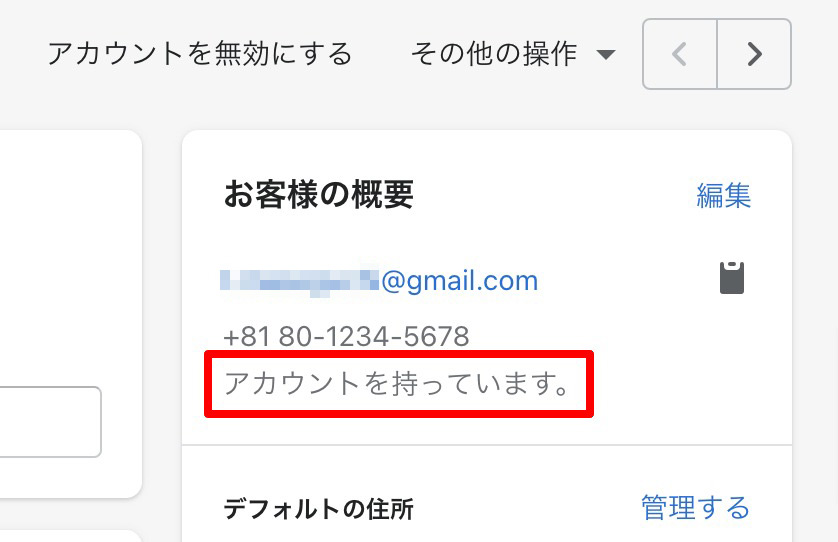
この方法の問題は、1人1人送らないといけないので大変なことです。
これよりは1つ前に記載した会員登録ページから登録してもらう方が現実的です。
Shopifyで顧客情報移行したユーザー全員にアカウント有効化手続きメールを送る方法
先ほどの方法はどちらも微妙なので、パスワード再設定を依頼するメールを全員に一斉送信する方法として、アプリ「Bulk Account Invite Sender」を使用します。
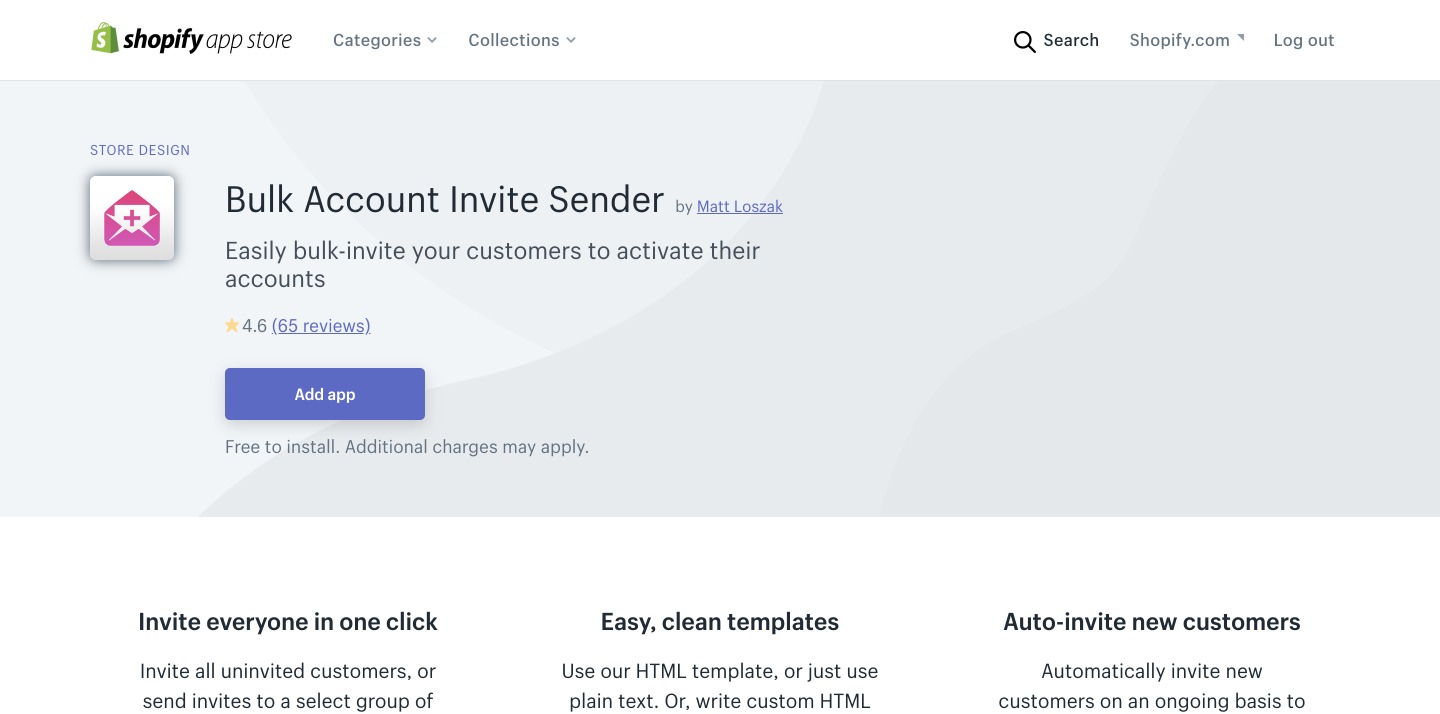
こちらはまだアカウントが有効化されていないアカウント全員に、招待メールを一斉送信するアプリです。
こちらは有料アプリですが、
Price ranges: $1 (20 emails), to $50 (10,000 emails), etc.
と、20通1ドル、1万通で50ドル、となっています。
FAQはこちら。 Bulk Account Inviter
送信されるメールは、先ほどの「会員登録ページでパスワードを登録してもらう方法」の時に送られるメールと同じです。
※このメールは「設定」→「通知」→「お客様アカウントの有効化」で編集できます。新規会員登録時と同じメールなので注意。
アプリ管理から進むと、以下の画面が表示されるため、必要に応じてテンプレートや差出人アドレスを設定してから、次へ進みます。
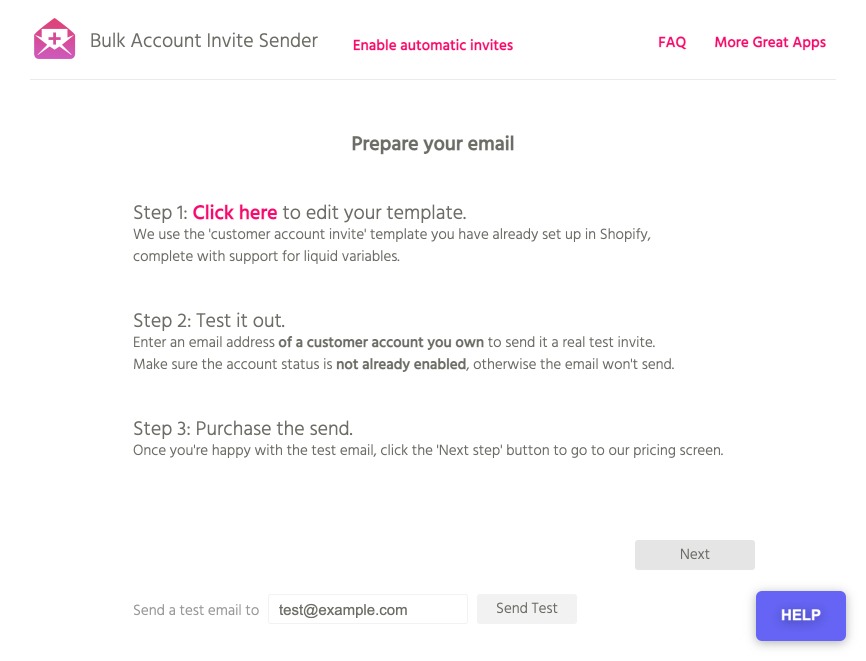
次の画面で、「まだアカウントが有効化されていないアカウント全員」の数と料金が表示されます。
以下の場合は全3人中、「アカウントが有効化されていない顧客数」=「メールを送信する人数」が1人ということを指しています。
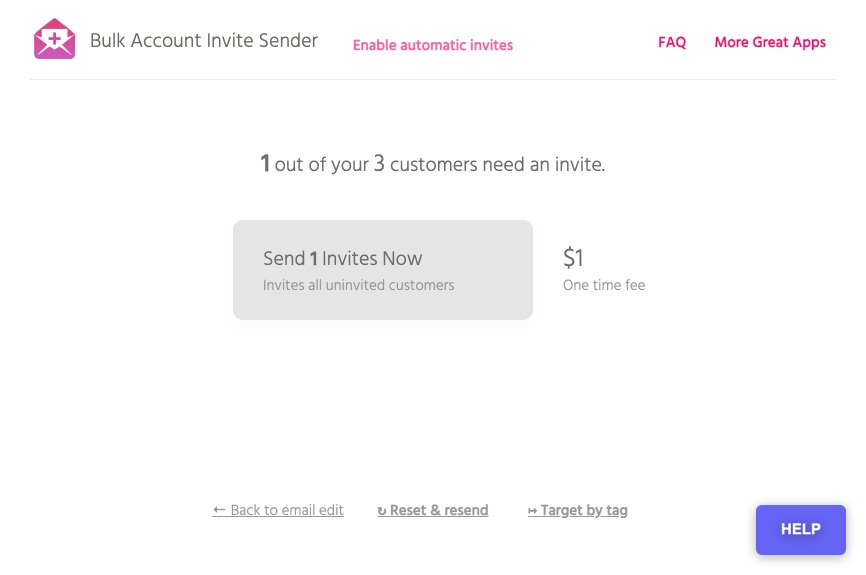
以上です!